如何使用PS软件制作文字浮现效果
来源:网络收集 点击: 时间:2024-05-04第一步,打开Photoshop CS3软件,新建一个800*600的画布,像素为72,背景色为白色,如下图所示。
 2/9
2/9第二步,在当前图层中,在Photoshop CS3软件主菜单栏中选择【编辑】-【填充】,然后将前景色设置为黑色,并在弹出的填充对话框填充设置为前景色,如下图所示。
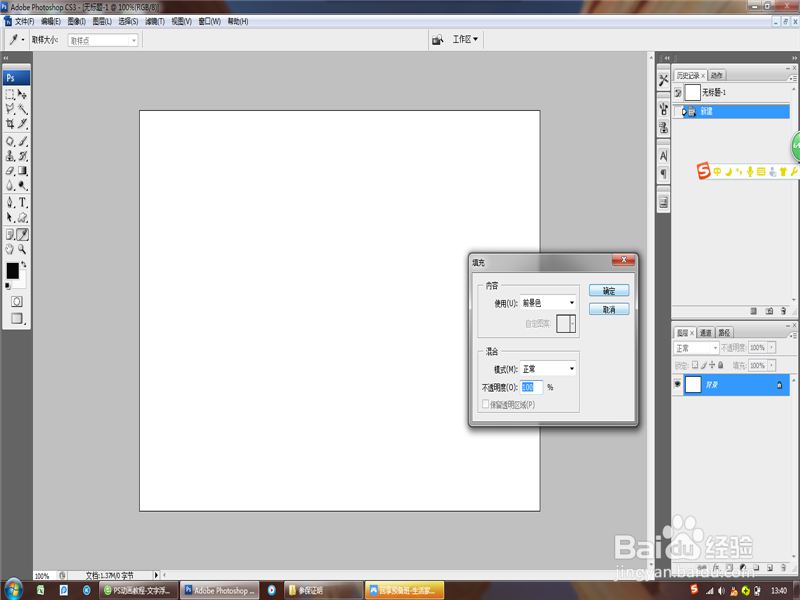 3/9
3/9第三步 ,在左侧菜单栏中,选择“横排文字工具”输入字样,如输入“林曌乐园”,然后,将字样颜色设置为白色,大小适中即可,如下图所示。
 4/9
4/9第四步,鼠标双击文字图层,在弹出的“图层样式”对话框中选择【样式】,然后选择一个自己比较喜欢的样式,以第二排第七个样式为例,如下图所示。
 5/9
5/9第五步,完成上述操作后,选择【窗口】-【动画】,调出动画时间轴;然后,将第一帧时间设置为0.2秒,状态设置为永久,如下图所示。
 6/9
6/9第六步,设置完第一帧后,在动画时间轴上单击“复制选中帧”按钮复制一个同样的帧;然后,将第二帧时间同样调协为0.2秒,状态为永久,并将文字的“不透明度”降低到50%,如下图所示。
 7/9
7/9第七步,设置完第一、二帧后,在动画时间轴上单击“复制选中帧”按钮再复制一帧;然后,将第三帧时间同样调协为0.2秒,状态为永久,并将文字的“不透明度”降低到0%,如下图所示。
 8/9
8/9第八步,由于动画时间轴只有三个帧,动画效果不是很连贯,因此我们可以插入时间轴中的“动画帧过度”。具体操作是,选择第一帧,然后单击“动画帧过度”,并在弹出的选项中:“过度”设置为下一帧,“要添加的帧”设置为5,如下图所示。
 9/9
9/9第九步,与第八步是同样的道理,我们可选择倒数第二帧,然后点击“动画帧过度”,并在弹出的选项中:“过度”设置为下一帧,“要添加的帧”设置为5,如下图所示。最后,制作完成的动态效果图以.GIF格式保存即可。
 注意事项
注意事项原创经验,如果喜欢,不吝投一票
版权声明:
1、本文系转载,版权归原作者所有,旨在传递信息,不代表看本站的观点和立场。
2、本站仅提供信息发布平台,不承担相关法律责任。
3、若侵犯您的版权或隐私,请联系本站管理员删除。
4、文章链接:http://www.1haoku.cn/art_666197.html
 订阅
订阅